Gmail là dịch vụ email phổ biến nhất thế giới, nhưng liệu bạn đã biết cách sao lưu toàn bộ dữ liệu email của mình về máy tính để đảm bảo an toàn hoặc tiện lợi cho việc quản lý ngoại tuyến chưa? Với Google Takeout, việc tải dữ liệu Gmail về dưới định dạng MBOX trở nên đơn giản. Tuy nhiên, nhiều người dùng thường băn khoăn về cách sử dụng file MBOX này sau khi đã tải về. Bài viết này của thuthuatmeohay.com sẽ hướng dẫn bạn chi tiết cách tải email Gmail về máy tính và khai thác tối đa file MBOX, đặc biệt là cách nhập chúng vào các ứng dụng email như Thunderbird hoặc chuyển sang các dịch vụ email khác.
Tải Dữ Liệu Gmail Với Google Takeout
Google Takeout là một công cụ mạnh mẽ do Google cung cấp, cho phép người dùng dễ dàng tải xuống dữ liệu của họ từ nhiều sản phẩm và dịch vụ của Google. Dưới đây là các bước để bạn có thể sử dụng Google Takeout để tải dữ liệu Gmail về dưới định dạng file MBOX:
- Mở bất kỳ trình duyệt web nào, truy cập trang web Google Takeout và đăng nhập vào tài khoản Google của bạn.
- Nhấn vào tùy chọn Bỏ chọn tất cả ở phía trên cùng để bỏ chọn tất cả các dịch vụ.
- Cuộn xuống danh sách, tìm và tích vào hộp kiểm bên cạnh mục Thư (Mail).
- Theo mặc định, dữ liệu này sẽ bao gồm tất cả các tin nhắn Gmail của bạn. Bạn có thể nhấn vào tùy chọn Tất cả dữ liệu thư được bao gồm để thay đổi cài đặt này nếu muốn chọn lọc.
- Cuộn xuống cuối trang và nhấn Bước tiếp theo.
- Chọn Phương thức phân phối, Tần suất và Loại tệp & kích thước theo ý muốn của bạn, hoặc để mặc định.
- Nhấn nút Tạo tệp xuất.
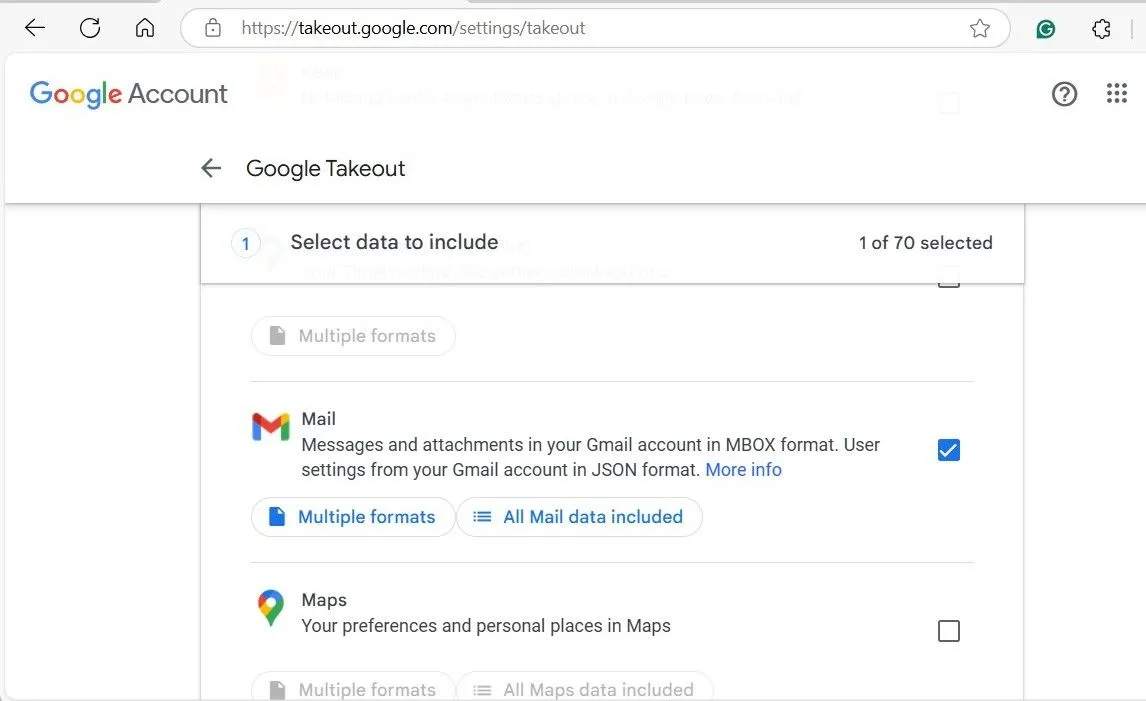 Màn hình Google Takeout hiển thị tùy chọn Mail đã được chọn để xuất dữ liệu Gmail.
Màn hình Google Takeout hiển thị tùy chọn Mail đã được chọn để xuất dữ liệu Gmail.
Sau khi hoàn tất các bước trên, bạn chỉ cần chờ email từ Google Takeout. Nếu bạn chỉ chọn xuất dữ liệu Mail, quá trình này sẽ không mất quá nhiều thời gian. Khi nhận được email, hãy mở nó và nhấn nút Tải xuống tệp của bạn. Bạn có thể cần xác minh danh tính của mình để quá trình tải xuống hoàn tất.
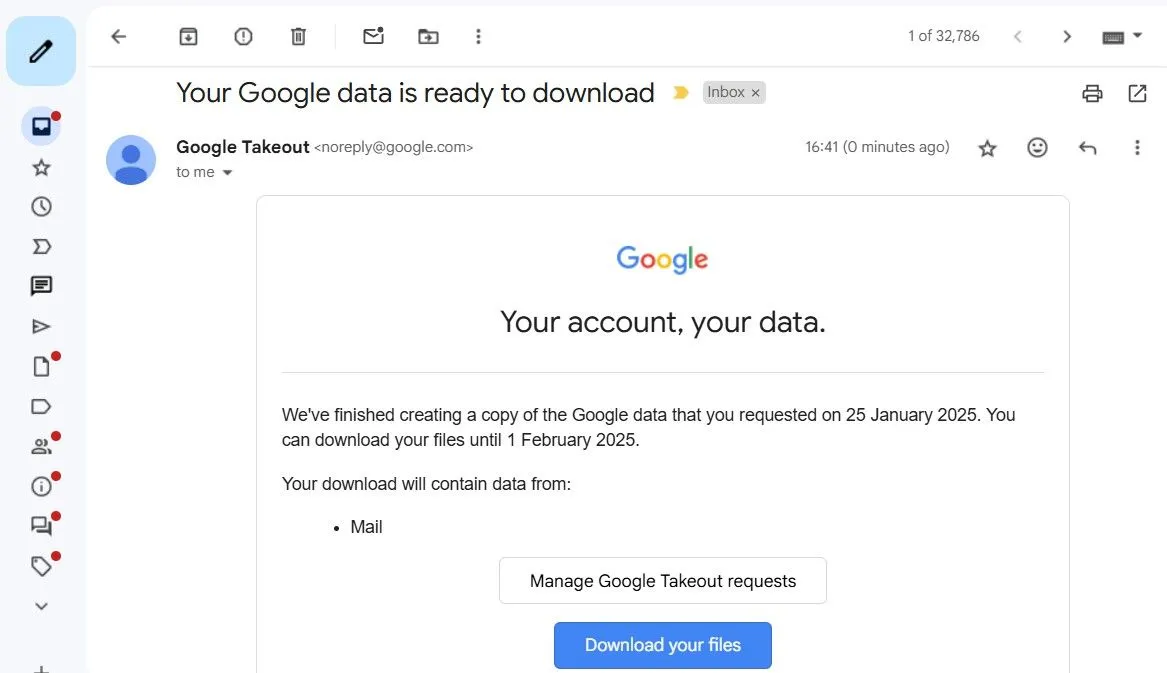 Email từ Google Takeout trong Gmail với nút "Download your files" để tải xuống file MBOX dữ liệu Gmail.
Email từ Google Takeout trong Gmail với nút "Download your files" để tải xuống file MBOX dữ liệu Gmail.
Sau khi tải xuống hoàn tất, hãy giải nén tệp ZIP trên PC hoặc Mac của bạn, sau đó điều hướng đến thư mục Takeout > Mail để truy cập tệp MBOX.
Tệp xuất đã yêu cầu sẽ có sẵn để tải xuống trong vòng một tuần kể từ ngày bạn nhận được email. Sau thời gian này, bạn sẽ cần yêu cầu xuất dữ liệu lại.
Nhập File MBOX Gmail Vào Thunderbird Để Xem Ngoại Tuyến
Khi bạn đã có file MBOX chứa dữ liệu Gmail của mình, bạn có thể sử dụng một công cụ như Windows MBox Viewer để xem tất cả email và tệp đính kèm. Ngoài ra, bạn có thể nhập dữ liệu Gmail của mình vào một ứng dụng email khác có hỗ trợ MBOX.
Ví dụ, nếu bạn đang sử dụng máy Mac, bạn có thể nhập tệp MBOX vào ứng dụng Mail bằng cách chọn Tệp > Nhập Hộp thư. Nếu bạn sử dụng Microsoft Outlook, bạn sẽ cần chuyển đổi tệp MBOX sang định dạng mà Outlook hỗ trợ, vì Outlook không có cách nhập tệp MBOX gốc. Bạn có thể thấy dễ dàng hơn nếu chỉ cần thiết lập Gmail trong Microsoft Outlook trực tiếp.
Trong hướng dẫn này, chúng tôi sẽ sử dụng Mozilla Thunderbird vì đây là một ứng dụng miễn phí, mã nguồn mở và hỗ trợ các tệp MBOX gốc. Đây cũng là một trong những ứng dụng email miễn phí tốt nhất và chạy được trên Windows, Mac và Linux.
Để bắt đầu, hãy tải xuống và cài đặt Mozilla Thunderbird trên máy tính của bạn. Sau khi cài đặt, bạn có thể làm theo các bước sau để nhập tệp MBOX Gmail của mình:
- Mở ứng dụng Thunderbird trên máy tính.
- Nhấn vào biểu tượng menu ba gạch ở góc trên cùng bên phải và chọn Tiện ích mở rộng và Giao diện (Add-ons and Themes).
- Tìm kiếm tiện ích mở rộng ImportExportTools NG và nhấn nút Thêm vào Thunderbird.
- Nhấn Thêm một lần nữa để xác nhận.
- Sau khi cài đặt tiện ích mở rộng, chuyển đến tab Thư (Mail).
- Nhấp chuột phải vào Thư mục cục bộ (Local Folders) và chọn ImportExportTools NG > Nhập Tệp MBOX (Import MBOX Files) > Các Tệp MBOX Riêng lẻ (Individual MBOX Files).
- Duyệt và chọn tệp MBOX chứa dữ liệu Gmail. Sau đó, nhấn Mở.
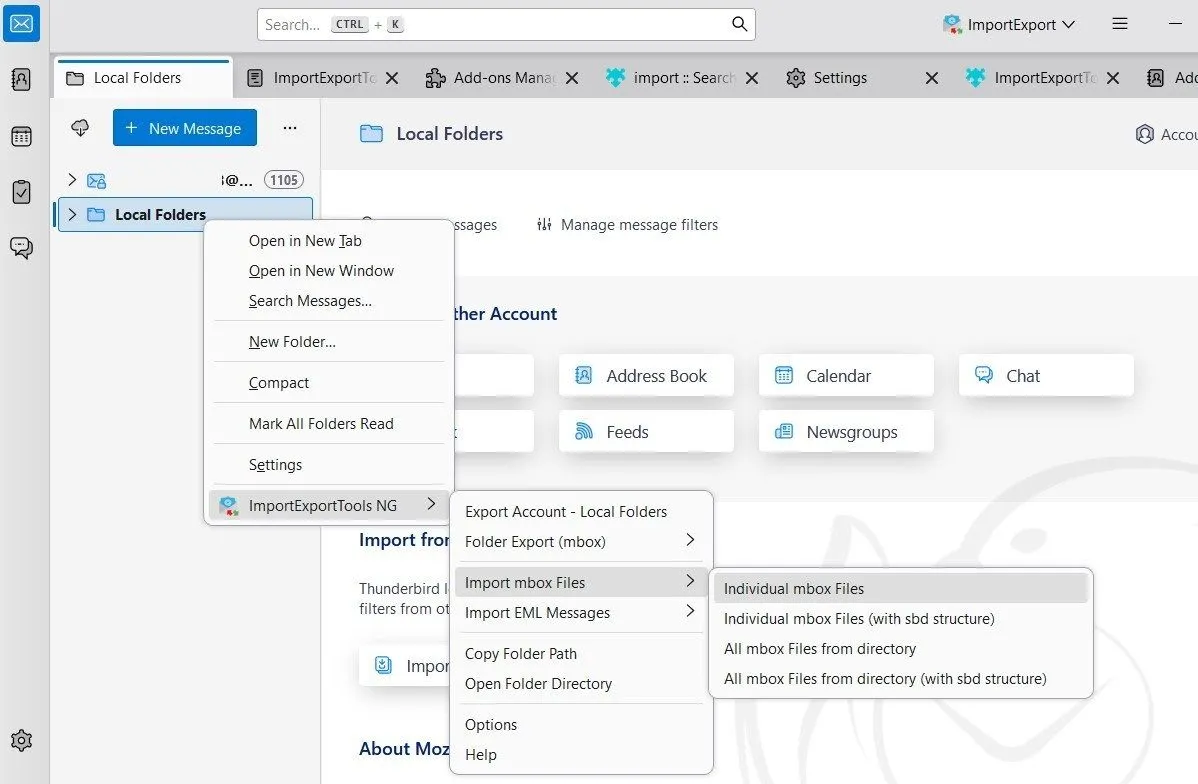 Giao diện ứng dụng Thunderbird hiển thị menu ngữ cảnh "ImportExportTools NG" với tùy chọn "Import MBOX Files" để nhập dữ liệu email Gmail.
Giao diện ứng dụng Thunderbird hiển thị menu ngữ cảnh "ImportExportTools NG" với tùy chọn "Import MBOX Files" để nhập dữ liệu email Gmail.
Sau khi nhập tệp MBOX, bạn sẽ thấy tất cả các tin nhắn Gmail đã xuất của mình. Thư mục chứa email sẽ có cùng tên với tệp, nhưng bạn có thể nhấp chuột phải và chọn Đổi tên để thay đổi.
Khi mọi thứ đã được thiết lập, bạn có thể sử dụng Thunderbird ngoại tuyến để đọc các email đã tải xuống của mình. Bạn có thể đọc tin nhắn, tìm kiếm và tải xuống các tệp đính kèm—mọi thứ bạn có thể làm với Gmail trực tuyến. Đây là một cách tuyệt vời để bảo vệ dữ liệu của bạn trong trường hợp có sự cố xảy ra với tài khoản Google của bạn.
Bạn cũng có thể lưu bản sao ngoại tuyến của tài khoản Gmail của mình ở định dạng MBOX trên ổ cứng ngoài hoặc ổ USB. Tất nhiên, điều quan trọng là phải thường xuyên tải xuống bản sao lưu MBOX mới nếu bạn vẫn đang sử dụng Gmail để đảm bảo các bản sao lưu của bạn luôn được cập nhật.
Chuyển Email Gmail Sang Dịch Vụ Khác Qua Thunderbird (Sử Dụng IMAP)
Việc có một tệp MBOX chứa bản sao email của bạn cũng giúp dễ dàng nhập dữ liệu Gmail vào các tài khoản email khác, miễn là dịch vụ đó hỗ trợ IMAP. Giao thức POP3 cũ hơn sẽ không hoạt động. Dưới đây là hướng dẫn của chúng tôi về sự khác biệt giữa IMAP và POP3.
Với phương pháp này, bạn có thể nhập email của mình vào một tài khoản Gmail khác, chuyển chúng sang tài khoản Microsoft Outlook, thêm chúng vào tài khoản Yahoo Mail hoặc nhập chúng vào bất kỳ dịch vụ nào khác có hỗ trợ IMAP. Điều này đặc biệt hữu ích nếu bạn muốn chuyển sang một dịch vụ mới và rời bỏ Gmail, hoặc nếu bạn đang thiết lập một địa chỉ Gmail mới.
Để thực hiện điều này, trước tiên bạn cần thêm tài khoản email khác vào Thunderbird. Trong ngăn bên trái, nhấn vào Thư mục cục bộ để đến phần tổng quan của Thunderbird. Từ đây, bên dưới Chọn mục bạn muốn thiết lập, nhấn Email.
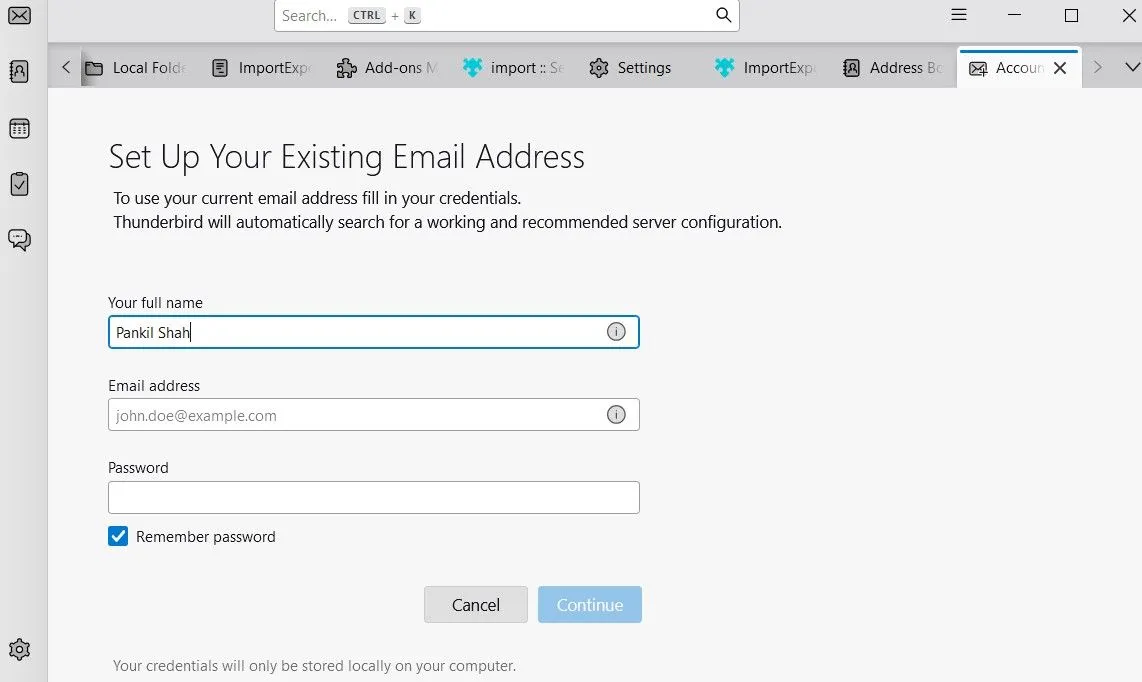 Trang "Choose What to Set Up" trong Thunderbird hiển thị tùy chọn "Email" để thêm tài khoản email mới, chuẩn bị cho việc chuyển email Gmail.
Trang "Choose What to Set Up" trong Thunderbird hiển thị tùy chọn "Email" để thêm tài khoản email mới, chuẩn bị cho việc chuyển email Gmail.
Nhập thông tin chi tiết tài khoản email của bạn. Thunderbird sẽ cố gắng tự động tải xuống thông tin máy chủ thích hợp, vì vậy bạn không cần phải cấu hình thủ công, nhưng hãy nhấn Cấu hình thủ công để kiểm tra chi tiết. Đảm bảo tùy chọn Máy chủ nhận (Incoming Server) được đặt thành IMAP.
Hãy nhớ rằng Thunderbird có thể không tự động phát hiện cấu hình dịch vụ email của bạn, vì vậy bạn có thể cần tra cứu tên máy chủ IMAP, cổng và cài đặt SSL cho dịch vụ email của mình. Tham khảo tài liệu trợ giúp của nhà cung cấp nếu cần.
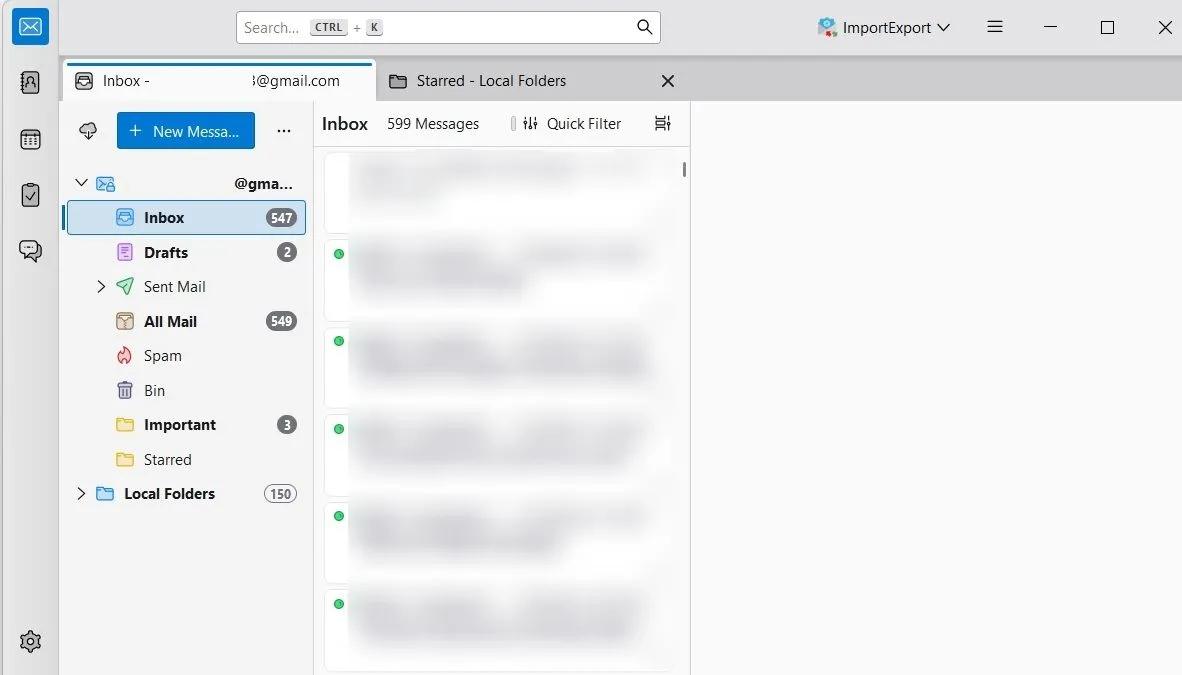 Màn hình cấu hình tài khoản email trong Thunderbird hiển thị các thiết lập IMAP, cùng với tab Gmail và Local Folders đã nhập.
Màn hình cấu hình tài khoản email trong Thunderbird hiển thị các thiết lập IMAP, cùng với tab Gmail và Local Folders đã nhập.
Sau khi bạn đã thiết lập tài khoản email của mình, nó sẽ xuất hiện trong thanh bên của Thunderbird. Sau đó, bạn có thể dễ dàng kéo và thả email—cho dù là tất cả chúng hay những email cụ thể—giữa bản sao lưu Gmail cục bộ của bạn và tài khoản IMAP. Thunderbird sẽ tải chúng lên, và chúng sẽ xuất hiện trong tài khoản mới của bạn.
Phương pháp này tận dụng cách hoạt động của IMAP, cho phép bạn tải lên và sắp xếp tin nhắn. Dịch vụ email khác không cần biết gì về các tệp MBOX hoặc Gmail; nó chỉ cần hỗ trợ IMAP.
Bạn cũng có thể nhập Gmail của mình vào một tài khoản khác mà không cần sử dụng tệp MBOX đã tải xuống. Chỉ cần thêm cả hai tài khoản email vào Thunderbird và kéo thả tin nhắn giữa chúng.
Kết Luận
Việc tải email Gmail về máy tính dưới dạng file MBOX mang lại sự linh hoạt đáng kinh ngạc trong việc quản lý dữ liệu cá nhân của bạn. Từ việc sao lưu định kỳ để bảo vệ thông tin cho đến khả năng xem và sắp xếp email ngoại tuyến, thậm chí là di chuyển chúng sang các dịch vụ email khác, file MBOX là một công cụ hữu ích. Mozilla Thunderbird nổi bật như một giải pháp miễn phí và mạnh mẽ, không chỉ hỗ trợ xem file MBOX mà còn đóng vai trò cầu nối hiệu quả để chuyển đổi giữa các nhà cung cấp dịch vụ email khác nhau.
Nếu bạn đang tìm kiếm một cách an toàn và tiện lợi để quản lý email Gmail của mình ngoài môi trường web, hãy thử ngay các bước đã hướng dẫn. Bạn đã từng sử dụng MBOX hay Thunderbird để quản lý email của mình chưa? Hãy chia sẻ trải nghiệm hoặc bất kỳ mẹo hay nào khác của bạn trong phần bình luận bên dưới nhé!


